Beoordeling van D3DGear Screen Recorder: functies, prijzen en meer
Met de ontwikkeling van zelfmedia en livestreamingtechnologie zijn game-livestreaming en gaming-influencers bij de meerderheid bekend en geliefd. Om deze opkomende industrie te ondersteunen is software voor het opnemen van games en livestreaming nodig. D3DGear is een handige en snelle schermrecorder voor pc. Hier vindt u onze uitgebreide recensie over D3DGear, waar u alles kunt vinden wat u moet weten over de software.

- GIDSENLIJST
- Deel 1. Wat is D3DGear: kenmerken en functies
- Deel 2. Voor- en nadelen van D3DGear
- Deel 3. Het beste alternatief voor D3DGear
- Deel 4. Veelgestelde vragen (FAQ's) over D3DGear
Deel 1. Wat is D3DGear: kenmerken en functies
D3DGear is 's werelds snelste en beste gamerecorder met uitzonderlijke functies. Gebruikers kunnen D3DGear eerst 15 dagen gratis krijgen. Het kan voornamelijk worden gebruikt bij:
Spelopname
Voordat u het spel speelt, start u gewoon D3DGear. U kunt uw eigen sneltoets instellen voor het maken van screenshots, opnemen enzovoort.
Terwijl u uw game opneemt, hoeft u zich geen zorgen te maken dat dit invloed heeft op uw gameplay, omdat dit zelden vertraging of een daling van de framesnelheid veroorzaakt.
Game Livestreaming
Voor livestreaming kunt u direct livestreamen op YouTube, Facebook, Twitch.tv, Hitbox.tv enzovoort, zonder vertraging en vertraging.
Voor zowel game-opname als livestreaming ondersteunt het microfoonopname, Push-To-Talk-opname en gezichtscamera-overlay-opname.
Wat de video-uitvoer betreft, is de beste instelling van D3DGear voor videoresolutie maximaal 4K (3840×2160) en de framesnelheid ligt tussen 20 en 120 fps. Voor de compressiekwaliteit zijn er drie opties: beste, beter en goed.

Bureaubladopname
D3DGear is ook een desktoprecorder. Verander eenvoudigweg de opnamemodus in Bureaublad, klik met de rechtermuisknop op het D3DGear-logo op het scherm en selecteer Start het opnamebureaublad menu onderdeel. Of u kunt de sneltoets gebruiken die u hebt ingesteld om deze sneller te gebruiken.
Schermafbeelding van het spel
Je kunt schermafbeeldingen maken met sneltoetsen die je tijdens het spelen van het spel instelt, zonder dat het spel langzamer gaat.
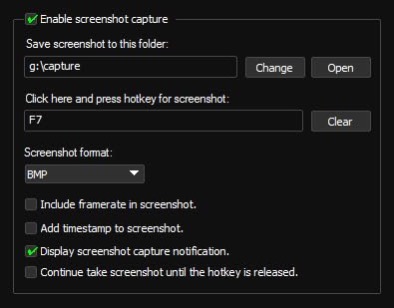
Deel 2. Voor- en nadelen van D3DGear
Pluspunten:
Eenvoudig te gebruiken en lichtgewicht: Wanneer u het start, neemt het slechts een klein deel van uw CPU in beslag. Het veroorzaakt dus zelden problemen met je lopende spel en biedt meestal een stabiele service.
Krachtige compressie: Door videocompressie te gebruiken, is de uitvoervideo ook relatief klein. Het is een geweldige software voor het opslaan van uw opslagruimte.
Gratis proefperiode: U kunt D3DGear eerst downloaden voor een proefperiode van 15 dagen voordat u beslist of u het wilt kopen of niet.
Geweldige klantenservice: Als u problemen ondervindt bij het gebruik, neem dan contact met hen op via e-mail of telefoon. Ze beantwoorden vragen en beantwoorden e-mails zeer snel en geduldig.
Nadelen:
Alleen voor Windows-systeem: D3DGear
Geen ruisverwijderende functie: De audio-uitvoer kan achtergrondgeluiden niet verwijderen, wat de kwaliteit van de uiteindelijke opname kan beïnvloeden.
Beperkte werking: Je kunt de software alleen starten voordat je een game opent, anders kan deze niet worden gebruikt. Ook moet je de software opnieuw opstarten als je zin hebt om naar een ander spel over te schakelen.
Niet goed genoeg voor desktopopname: Desktopopname veroorzaakt soms vertraging en loopt vast, wat kan worden vervangen door een desktoprecorder van Windows.
Beperkt video-uitvoerformaat: Alleen voor MP4, AVI2.0 (OpenDML), AVI1.0, WMV
Deel 3. Alternatief voor D3DGear: ArkThinker Schermrecorder

ArkThinker-schermrecorder is een universele schermrecorder. Het kan niet alleen dienen als gamerecorder, maar ook als desktopschermrecorder van hoge kwaliteit en als eenvoudige video-editor, met zowel Windows- als Mac-versie.
Hier is een grafiek waarin ArkThinker Screen Recorder wordt vergeleken met D3DGear.
| D3DGear | ArkThinker-schermrecorder | |
|---|---|---|
| Game-opname zonder vertraging | ✔ | ✔ |
| Desktop-opname | ✔(niet zo goed als game-opname) | ✔ |
| Livestream van games | ✔ | ✔ |
| Schermafbeelding | ✔ | ✔ |
| Praktische sneltoets | ✔ | ✔ |
| Teken op het scherm | ✖ | ✔ |
| Videotrimmer | ✖ | ✔ |
| Bestandsconverter | ✖ | ✔ |
| Leg schermen van iOS- en Android-apparaten vast op pc | ✖ | ✔ |
| Systeemvereiste | ramen | Windows en Mac |
| Video-uitvoerformaat | MP4, AVI, WMV | MP4, AVI, WMV, MOV, MKV, enz. |
| Prijs | $29.85 levensduur | $19,96 per maand $59.96 levensduur |
Uit de grafiek is gemakkelijk te zien dat ArkThinker Screen Recorder, met alle bestaande functies die D3DGear heeft, krachtigere functies heeft. In termen van een schermrecorder kunt u, behalve voor het opnemen van games, deze gebruiken om een PowerPoint-presentatie op te nemen met de tekenfunctie voor een duidelijkere presentatie. Aan de andere kant is het meer dan een eenvoudige schermrecorder, maar kan het ook als bewerkingssoftware worden gebruikt. Als u aanpassingen aan uw video wilt aanbrengen, kunt u uw uitvoervideo erin direct bijsnijden en converteren zonder dat u een video-editor en converter hoeft te gebruiken. Bovendien biedt het meer formaten voor uw uitvoervideo.
Het is ook heel gemakkelijk om te beginnen met gebruiken ArkThinker-schermrecorder. Druk gewoon op de REC knop en de opname begint.

Deel 4. Veelgestelde vragen over D3DGear
Hoe gebruik je D3DGear?
Stap 1. Schakel filmopname in en kies de map waarin u uw video gaat opslaan.
Stap 2. Stel uw sneltoets in voor filmopname.
Stap 3. Kies in de video-opname-instellingen de gewenste resolutie, framerate en uitvoerformaat.
Stap 4. Start je spel. Als u zin heeft om op te nemen, drukt u op de sneltoets die u heeft ingesteld. Om de opname te stoppen, drukt u nogmaals op de sneltoets. De video wordt opgeslagen in de map die u hebt gekozen.
Waarom stopte D3DGear plotseling toen ik bepaalde games speelde?
D3DGear is een krachtige schermrecorder en werkt meestal goed. Als u problemen ondervindt bij het opstarten van bepaalde games, kunt u eerst controleren of uw CPU en videokaart de game kunnen bedienen. Als de hardware in orde is, neem dan contact op met onze klantenservice.
Kan ik mijn audiobestand als een afzonderlijke track opslaan?
Nee. Hoewel er een optie “Microfoonopname opslaan in aparte audiotrack” bestaat, wordt de audio nog steeds in hetzelfde videobestand opgeslagen.
Op hoeveel platforms kan ik tegelijkertijd livestreamen?
Maar een.
Waar kan ik een gekraakte versie krijgen?
We kunnen D3DGear niet voor je kraken vanwege het auteursrecht en we raden dit ten zeerste af. Download het via de officiële website.
Conclusie
Van de recensie op D3DGear hierboven kun je zien dat deze recorder krachtige en praktische software is voor het opnemen van games en het live streamen van games. Het kan voldoen aan uw basisvereisten als gaming-beïnvloeder of als eenvoudige game-liefhebber die graag het spelproces vastlegt. U kunt eerst gebruik maken van de gratis proefperiode van 15 dagen en daarna uw definitieve beslissing nemen. Als u een Mac-gebruiker bent of er niet tevreden mee bent, probeer dan het alternatief: ArkThinker-schermrecorder.
Wat vind je van dit bericht? Klik om dit bericht te beoordelen.
Uitstekend
Beoordeling: 4.9 / 5 (gebaseerd op 362 stemmen)
Vind meer oplossingen
Hoe u Adobe Screen Recorder gebruikt om uw inhoud op te nemen CamStudio Screen Recorder: belangrijkste functies, voor- en nadelen Onderzoek naar de voordelen en het gebruik van Webex Recording Neem PS4-gameplay op met Native Recorder/PC/Capture Card Screencast-O-Matic recensie, functies en beste alternatief ShareX Review 2023 – Functies, prijzen en beste alternatievenRelatieve artikelen
- Video opnemen
- ShareX Review 2023 – Functies, prijzen en beste alternatieven
- Neem PS4-gameplay op met Native Recorder/PC/Capture Card
- Hoe u een PowerPoint-presentatie met audio opneemt
- Gedetailleerde gids over het opnemen van gameplay op de Nintendo Switch
- Screencast-O-Matic recensie, functies en beste alternatief
- Ultieme recensie van FlashBack Express en het beste alternatief
- Volledige oCam Screen Recorder Review en het beste oCam-alternatief
- Onderzoek naar de voordelen en het gebruik van Webex Recording
- CamStudio Screen Recorder: belangrijkste functies, voor- en nadelen
- [Opgelost] Hoe u een video op Instagram soepel kunt opnemen op Instagram



